电脑如何win7升级win10
- 分类:Win7 教程 回答于: 2022年11月14日 11:15:05
Win10系统的发布,再一次刷新了以往Win7用户的更新数量,很多win7的小伙伴纷纷升级win10系统得以使用,那么电脑win7怎么升级win10系统呢?下面小编来给大家讲解win7升级win10系统教程。
工具/原料:
系统版本::win7系统
品牌型号:联想ThinkPad
方法/步骤:
通过电脑win7自带功能升级win10系统:
1.首先通过电脑的控制面板,点击进入到“系统和安全”这个界面。
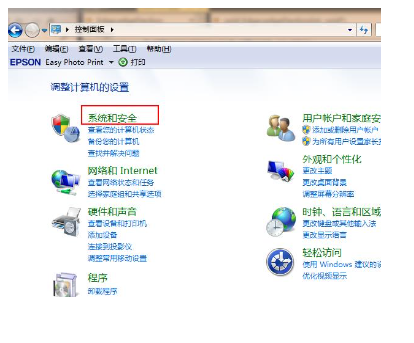
2.进入到“系统和安全”这个页面之后,我们就是选择Windows update下面的“检查更新”。
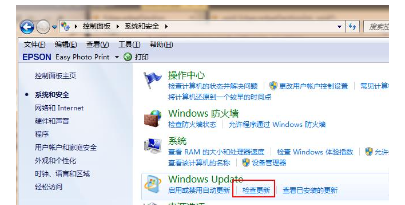
3.电脑检测的时候,就会出现win10系统的更新包,这个就是我们要win7升级win10的关键,点击“安装”即可。
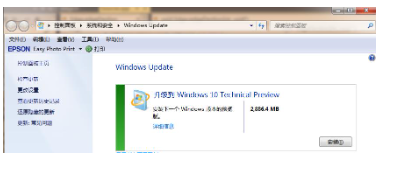
4.安装包下载后,将会跳出提示,根据提示操作即win7升级win10成功。
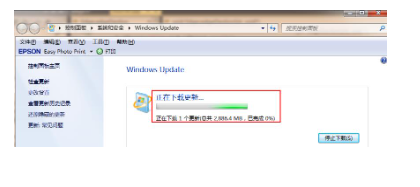
注意事项:建议在更新之前把自己的重要文件做个备份,又或者不要放在桌面或C盘,以防文件丢失。
总结:
上述就是电脑win7怎么升级win10系统的方法步骤啦,希望对大家有所帮助。
 有用
26
有用
26


 小白系统
小白系统


 1000
1000 1000
1000 1000
1000 1000
1000 1000
1000 1000
1000 1000
1000 1000
1000 1000
1000 1000
1000猜您喜欢
- 解答如何取消电脑开机密码..2019/01/18
- windows7系统怎么还原2022/10/09
- 怎么用u盘安装win7系统2020/04/10
- win7下载软件无法安装怎么回事..2022/08/19
- 新购买的笔记本win10重装win7教程..2021/01/25
- win7系统重装步骤图文展示2022/06/11
相关推荐
- 小编教你系统之家win7一键重装系统..2017/09/08
- 电脑怎么重装系统win72022/05/07
- win7要怎么安装win102021/01/11
- 黑鲨装机大师装win7系统的步骤教程..2022/04/18
- win7系统安装教程图解2022/10/12
- win7一键还原重装系统操作方法..2023/01/13

















